Kiến Thức Tivi
Tivi Philips Không Kết Nối Wi-Fi? Khắc Phục Lỗi Ngay!
Tivi Philips của bạn không kết nối được Wi-Fi? Bài viết này sẽ giúp bạn khắc phục lỗi kết nối mạng, kiểm tra thiết bị và cập nhật phần mềm hiệu quả. Tìm hiểu ngay! Hãy cùng theo dõi bài viết dưới đây của techcaronline.com.
Khắc phục lỗi kết nối Wi-Fi trên Tivi Philips
Bạn đang sở hữu một chiếc tivi Philips hiện đại, nhưng nó không kết nối được Wi-Fi? Điều này có thể khiến bạn cảm thấy bực bội và hạn chế khả năng trải nghiệm những tính năng hấp dẫn của tivi. Đừng lo lắng, bởi bài viết này sẽ giúp bạn tìm ra nguyên nhân và cách khắc phục lỗi một cách hiệu quả.
Nguyên nhân chính:
- Lỗi mạng:
- Router/modem không hoạt động: Kiểm tra xem router/modem có đang bật và hoạt động bình thường không.
- Mật khẩu Wi-Fi sai: Đảm bảo bạn đã nhập chính xác mật khẩu Wi-Fi.
- Tín hiệu Wi-Fi yếu: Tín hiệu Wi-Fi yếu có thể gây ra lỗi kết nối. Hãy thử di chuyển tivi gần router/modem hoặc sử dụng bộ mở rộng tín hiệu Wi-Fi.
- Lỗi cấu hình mạng: Kiểm tra xem cấu hình mạng trên router/modem có chính xác và phù hợp với tivi không.
- Lỗi thiết bị:
- Bảng mạch Wi-Fi bị hỏng: Bảng mạch Wi-Fi của tivi có thể bị lỗi, dẫn đến không thể kết nối Wi-Fi.
- Ăng-ten Wi-Fi bị lỗi: Kiểm tra xem ăng-ten Wi-Fi của tivi có bị hỏng hoặc bị lệch không.
- Cổng kết nối Wi-Fi bị hỏng: Cổng kết nối Wi-Fi của tivi có thể bị hỏng hoặc lỏng, dẫn đến không thể kết nối.
- Lỗi phần mềm:
- Hệ điều hành TV bị lỗi: Hệ điều hành tivi có thể gặp lỗi, ảnh hưởng đến khả năng kết nối Wi-Fi.
- Firmware lỗi thời: Firmware lỗi thời có thể gây ra nhiều lỗi, bao gồm lỗi kết nối Wi-Fi.
- Lỗi cấu hình Wi-Fi trên TV: Cấu hình Wi-Fi trên tivi có thể bị sai, dẫn đến không thể kết nối.
Kiểm tra kết nối mạng:
- Kiểm tra hoạt động của router/modem: Kiểm tra đèn báo hiệu trên router/modem để xem nó có đang hoạt động bình thường hay không. Bạn cũng có thể sử dụng các thiết bị khác để kiểm tra xem router/modem có kết nối Internet ổn định hay không.
- Khởi động lại router/modem và TV: Việc khởi động lại router/modem và TV có thể giải quyết một số lỗi kết nối đơn giản.
- Xác minh mật khẩu Wi-Fi: Kiểm tra lại mật khẩu Wi-Fi để đảm bảo bạn đã nhập chính xác.
- Di chuyển TV gần router/modem: Di chuyển tivi gần router/modem để tăng cường tín hiệu Wi-Fi.
Kiểm tra thiết bị:
- Kiểm tra ăng-ten Wi-Fi: Đảm bảo ăng-ten Wi-Fi của tivi được lắp đặt chính xác và không bị hỏng.
- Kiểm tra cổng kết nối Wi-Fi: Kiểm tra xem cổng kết nối Wi-Fi của tivi có bị hỏng hoặc lỏng không.
Cập nhật phần mềm:
- Kiểm tra cập nhật firmware: Truy cập vào menu cài đặt của tivi và tìm kiếm phần “Cập nhật phần mềm” hoặc “Cập nhật firmware”. Kiểm tra xem có bản cập nhật mới nào không.
- Cài đặt cập nhật firmware: Nếu có bản cập nhật mới, hãy tải xuống và cài đặt theo hướng dẫn trên màn hình.
- Khôi phục cài đặt gốc: Nếu các bước trên không hiệu quả, bạn có thể thử khôi phục cài đặt gốc cho tivi. Tuy nhiên, hãy lưu ý rằng việc khôi phục cài đặt gốc sẽ xóa tất cả dữ liệu trên tivi.
Khắc phục sự cố mạng:
- Thử kết nối với mạng Wi-Fi khác: Thử kết nối tivi với một mạng Wi-Fi khác để kiểm tra xem lỗi có phải do mạng Wi-Fi hiện tại hay không.
- Thay đổi kênh Wi-Fi trên router/modem: Thay đổi kênh Wi-Fi trên router/modem để tránh xung đột tín hiệu.
- Cấu hình lại mạng trên TV: Truy cập vào menu cài đặt của tivi, chọn phần “Kết nối Wi-Fi” hoặc “Wireless network”, chọn mạng Wi-Fi muốn kết nối và nhập lại mật khẩu Wi-Fi.
Tìm kiếm trợ giúp:
- Tham khảo hướng dẫn sử dụng: Hãy xem hướng dẫn sử dụng của tivi để biết thêm chi tiết về cách kết nối Wi-Fi.
- Liên hệ trung tâm bảo hành: Nếu các bước trên không hiệu quả, hãy liên hệ với trung tâm bảo hành của Philips để được hỗ trợ.
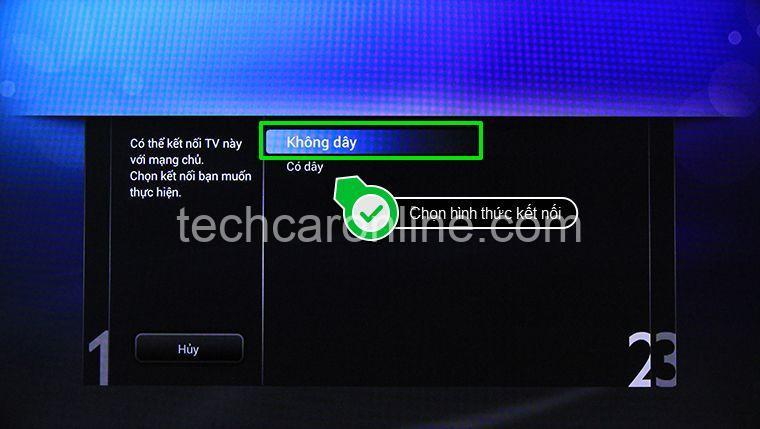
Cách kiểm tra và khắc phục lỗi mạng
Kiểm tra hoạt động của router/modem:
- Kiểm tra đèn báo hiệu: Kiểm tra đèn báo hiệu trên router/modem để xem chúng có đang hoạt động bình thường hay không. Nếu có đèn nào bị tắt hoặc nhấp nháy bất thường, có thể router/modem đang gặp vấn đề.
- Sử dụng các thiết bị khác: Sử dụng các thiết bị khác, ví dụ như điện thoại, máy tính, để kiểm tra xem router/modem có kết nối Internet ổn định hay không.
Khắc phục lỗi router/modem:
- Khởi động lại: Khởi động lại router/modem bằng cách tắt nguồn và bật lại sau vài phút.
- Kiểm tra kết nối Internet: Kiểm tra xem router/modem có kết nối Internet ổn định hay không.
- Kiểm tra cấu hình mạng: Kiểm tra xem cấu hình mạng trên router/modem có chính xác và phù hợp với tivi không.
Tăng cường tín hiệu Wi-Fi:
- Di chuyển TV gần router/modem: Di chuyển tivi gần router/modem để tăng cường tín hiệu Wi-Fi.
- Sử dụng bộ mở rộng Wi-Fi: Sử dụng bộ mở rộng Wi-Fi (repeater) để tăng cường tín hiệu Wi-Fi ở những khu vực xa router/modem.
- Thay đổi kênh Wi-Fi: Thay đổi kênh Wi-Fi trên router/modem để tránh xung đột tín hiệu.
Kiểm tra mật khẩu Wi-Fi:
- Xác minh mật khẩu: Xác minh lại mật khẩu Wi-Fi để đảm bảo bạn đã nhập chính xác.
- Thay đổi mật khẩu: Nếu bạn nghi ngờ mật khẩu Wi-Fi đã bị thay đổi, hãy thử thay đổi mật khẩu Wi-Fi và kết nối lại.
Cách cập nhật phần mềm cho Tivi Philips
Kiểm tra cập nhật firmware:
- Truy cập vào menu cài đặt: Truy cập vào menu cài đặt của tivi bằng cách nhấn nút “Menu” hoặc “Settings” trên điều khiển từ xa.
- Tìm kiếm phần “Cập nhật phần mềm”: Tìm kiếm phần “Cập nhật phần mềm” hoặc “Cập nhật firmware” trong menu cài đặt.
- Kiểm tra bản cập nhật: Kiểm tra xem có bản cập nhật mới nào không.
Cài đặt cập nhật firmware:
- Tải xuống: Nếu có bản cập nhật mới, hãy tải xuống bản cập nhật firmware mới nhất.
- Cài đặt: Cài đặt bản cập nhật firmware theo hướng dẫn trên màn hình.
Khôi phục cài đặt gốc:
- Truy cập menu cài đặt: Truy cập vào menu cài đặt của tivi.
- Tìm kiếm phần “Khôi phục cài đặt gốc”: Tìm kiếm phần “Khôi phục cài đặt gốc” hoặc “Factory reset” trong menu cài đặt.
- Xác nhận: Xác nhận khôi phục cài đặt gốc.
Cách kết nối Wi-Fi cho Tivi Philips
Chọn chế độ Wi-Fi:
- Chọn chế độ 2.4 GHz hoặc 5 GHz: Chọn chế độ 2.4 GHz hoặc 5 GHz phù hợp với router/modem của bạn. Chế độ 2.4 GHz có phạm vi phủ sóng rộng hơn nhưng tốc độ chậm hơn, trong khi chế độ 5 GHz có tốc độ nhanh hơn nhưng phạm vi phủ sóng hẹp hơn.
Cấu hình kết nối Wi-Fi:
- Truy cập menu cài đặt: Truy cập vào menu cài đặt của tivi.
- Chọn phần “Kết nối Wi-Fi”: Chọn phần “Kết nối Wi-Fi” hoặc “Wireless network” trong menu cài đặt.
- Chọn mạng Wi-Fi: Chọn mạng Wi-Fi muốn kết nối.
- Nhập mật khẩu: Nhập mật khẩu Wi-Fi.
Xác nhận kết nối:
- Kiểm tra kết nối: Kiểm tra xem tivi đã kết nối thành công với mạng Wi-Fi hay chưa.
Các mẹo bổ sung
- Kiểm tra ăng-ten Wi-Fi: Đảm bảo ăng-ten Wi-Fi của tivi được lắp đặt chính xác và không bị hỏng.
- Kiểm tra cổng kết nối Wi-Fi: Đảm bảo cổng kết nối Wi-Fi của tivi không bị hỏng hoặc lỏng.
- Kiểm tra kết nối Internet: Kiểm tra xem kết nối Internet của router/modem có ổn định không.
Tivi Philips của tôi vẫn không kết nối được Wi-Fi sau khi thử các bước trên. Tôi phải làm gì?
Nếu bạn đã thử tất cả các bước trên nhưng tivi Philips vẫn không kết nối được Wi-Fi, hãy liên hệ với trung tâm bảo hành của Philips để được hỗ trợ.
Tại sao tivi Philips của tôi chỉ kết nối được với Wi-Fi 2.4 GHz?
Một số tivi Philips chỉ hỗ trợ kết nối với mạng Wi-Fi 2.4 GHz. Bạn có thể kiểm tra thông tin kỹ thuật của tivi để biết thêm chi tiết.
Tôi có thể sử dụng bộ mở rộng Wi-Fi (repeater) để kết nối tivi Philips với mạng Wi-Fi?
Có, bạn có thể sử dụng bộ mở rộng Wi-Fi (repeater) để kết nối tivi Philips với mạng Wi-Fi. Bộ mở rộng Wi-Fi sẽ giúp tăng cường tín hiệu Wi-Fi ở những khu vực xa router/modem.
Tôi có nên khôi phục cài đặt gốc cho tivi Philips?
Việc khôi phục cài đặt gốc sẽ xóa tất cả dữ liệu trên tivi. Do đó, bạn nên sao lưu dữ liệu trước khi khôi phục cài đặt gốc.
Kết luận
Bạn đã tìm hiểu những nguyên nhân và cách khắc phục lỗi tivi Philips không kết nối được Wi-Fi. Hãy chia sẻ bài viết này với bạn bè và người thân để cùng nhau giải quyết vấn đề này! Bạn có thể tìm hiểu thêm các thông tin hữu ích về thiết bị điện tử tại website techcaronline.com. Hãy để lại bình luận nếu bạn có bất kỳ câu hỏi nào.
